
Kontrolna ploča jedan je od Windows odjeljaka kojima obično raspolažemo kako bismo mogli izmijeniti određene aspekte povezane s radom naše kopije prozora 10. Pristup kontrolnoj ploči je postupak koji, ovisno o tome gdje to radimo, možemo imati jedan ili drugi interfejs.
Kontrolna ploča, kako smo je uvijek zvali, je ono sada se zove Windows Settings, nešto što je posebno upadljivo jer nam nude praktički iste funkcije, ali s drugačijim korisničkim sučeljem. Iako nam Control Panel prikazuje tipično sučelje koje poznajemo, Windows Configuration je praktičniji i manje vizualni.
Ako se tek naviknete na odjeljak Windows postavke i želite ponovo koristiti tradicionalnu kontrolnu ploču, možete to i dalje činiti. Postoji nekoliko načina za pristup ovoj ploči, ali u ovom ćemo vam članku pokazati opciju koju vjerojatno niste znali i koja može biti korisno kada komuniciramo s timom.
Kroz Windows Explorer možemos pregledajte sadržaj našeg tima, ali takođe možemo pristupiti i kontrolnoj ploči za kretanje kroz različite opcije konfiguracije koje nam Windows stavlja na raspolaganje.
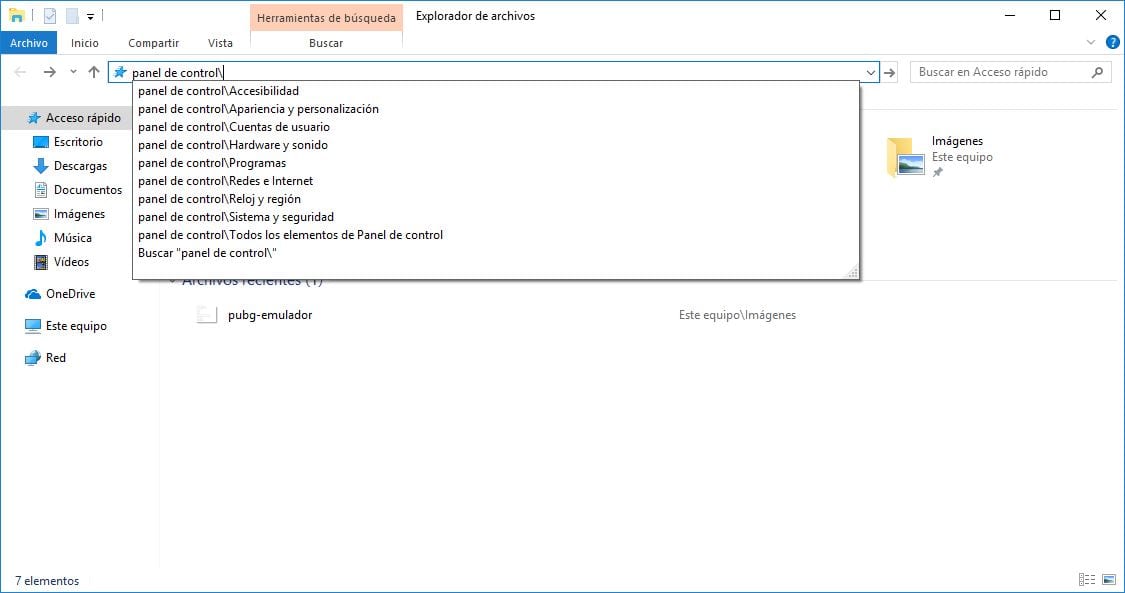
Da bismo mogli pristupiti upravljačkoj ploči direktno iz istraživača, prvo moramo otvorite Explorer i idite na adresnu traku, traku na kojoj je prikazana lokacija na kojoj se nalazimo.
Dalje napišemo Control Panel i pritisnite enter. Vidjet ćemo kako će biti prikazani sve kategorije u ovom odjeljku. Ako želimo ići u određeni odjeljak, moramo napisati «Control Panel» i vidjet ćemo da se tada prikazuje lista sa svim kategorijama koje možemo pronaći u ovom odjeljku.